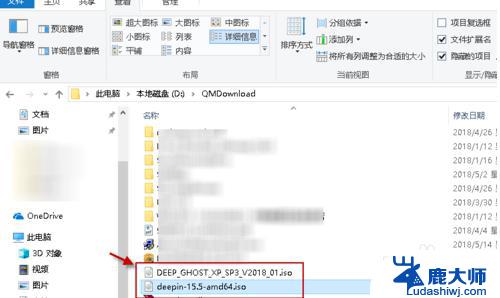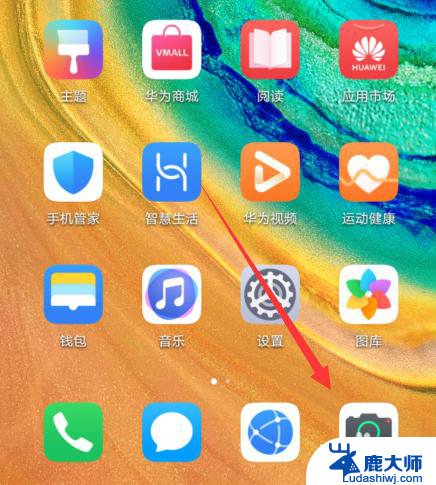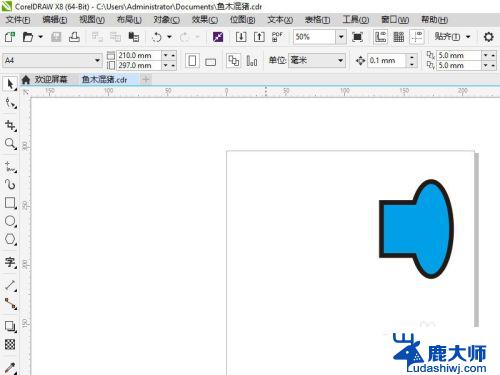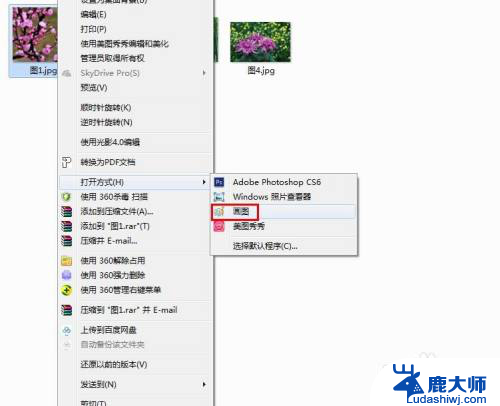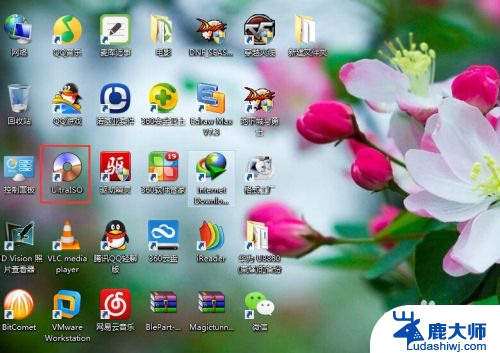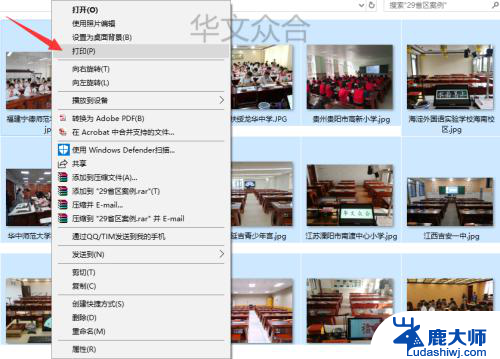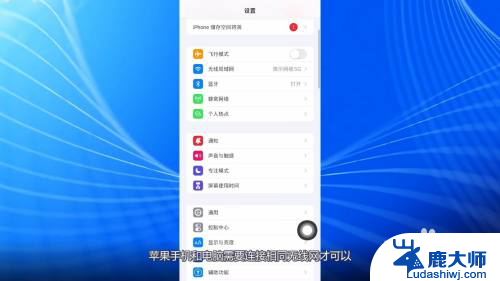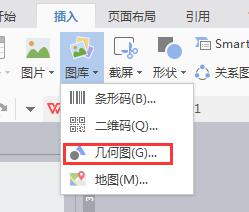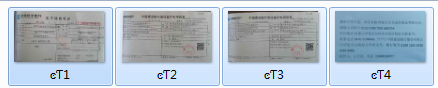图片怎么调镜像 如何通过软件制作一张图片的镜像
更新时间:2024-07-30 08:49:33作者:xtliu
在数字化时代,人们对于图片的处理方式也变得越来越多样化,其中调整图片的镜像是一种常见的操作方式,可以让原本的图片在视觉上呈现出不同的效果。通过软件制作一张图片的镜像,不仅可以改变图片的视觉效果,还可以增加图片的创意和趣味性。在这个过程中,人们可以通过简单的操作步骤,轻松地制作出符合自己喜好的镜像图片。如何调整镜像效果,如何通过软件制作镜像,都是值得探讨和学习的技巧。通过这些操作,可以让我们更加灵活地处理图片,创造出更多样化的视觉效果。
方法如下:
1.首先打开需要进行处理的图片。
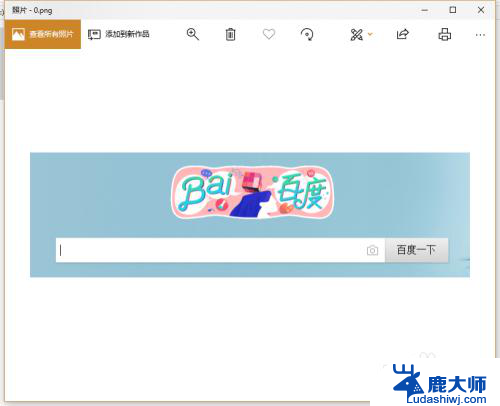
2.点击上方的编辑创建按钮
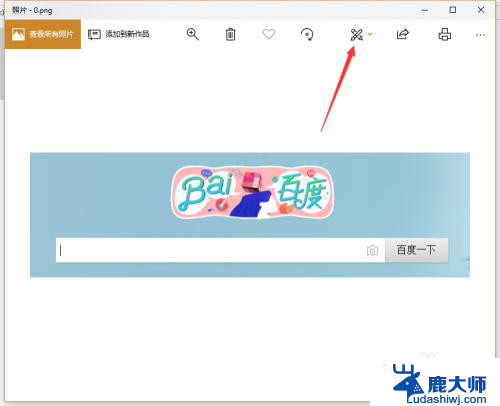
3.选择其中的编辑按钮,进入图片编辑
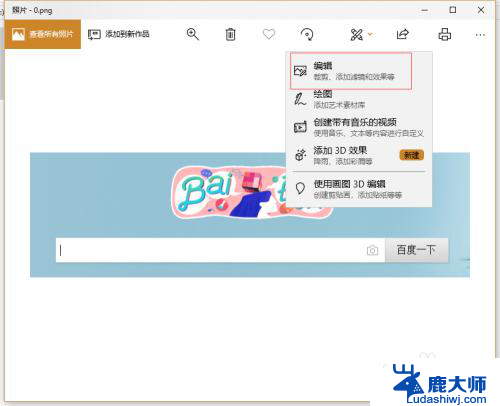
4.在图片编辑中,选择裁剪和旋转按钮。进入
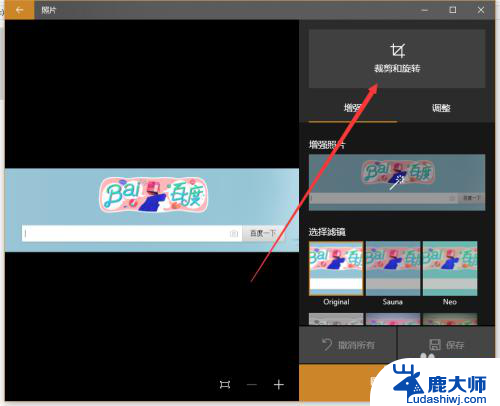
5.点击翻转按钮,对图片进行翻转。
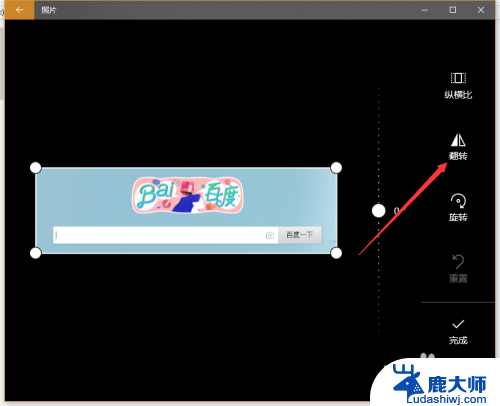
6.可以查看到图片翻转后的效果,相当于镜像。左右颠倒。
点击完成
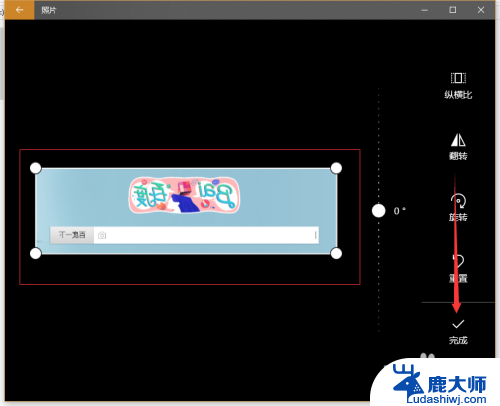
7.点击下方的保存副本即可。
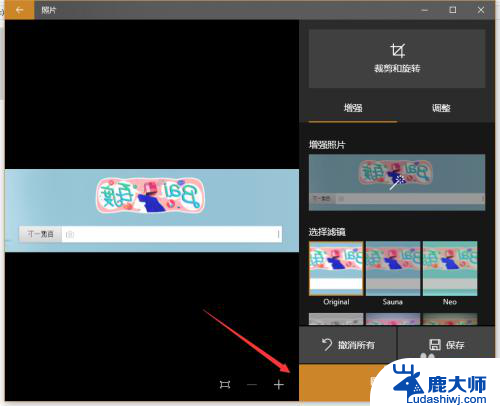
以上是关于如何调整图像镜像的全部内容,如果还有不清楚的用户,可以参考小编的步骤进行操作,希望对大家有所帮助。